小编今天给大家带来的是如何在ps中给文字制作华丽的背景?下面就和小编一起来学习一下吧,希望能够帮助到大家。
1、新建文档,尺寸950x270,填充背景色#ce0a2f,制作长方形,可尽量长,填充颜色:#2d2d2d,旋转45度,复制图层,水平翻转,
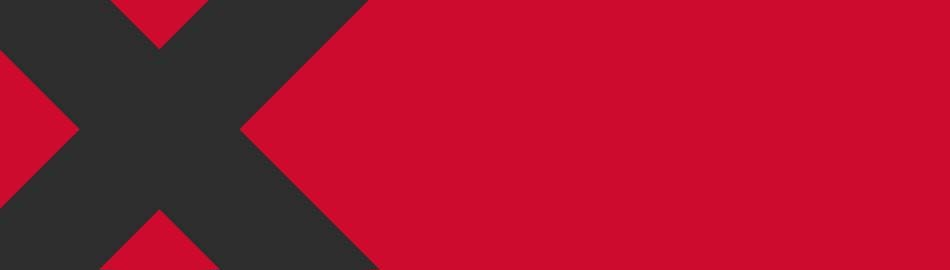
2、将其中一个长方形混合模式设置为:滤色。将两个图层编组,组的混合模式设置为:强光,透明度设置为:50%。复制图层组,新的图层组混合模式设置为:颜色减淡,使用移动工具往下偏移几像素
3、现在左边的图形已经完成,把全部组复制一份,水平翻转到右边
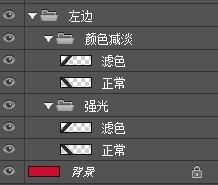

4、背景纯色比较单调,增加一点质感,滤镜->杂色->数量5。再有加入一些星空之类的图片,混合模式设置为:叠加

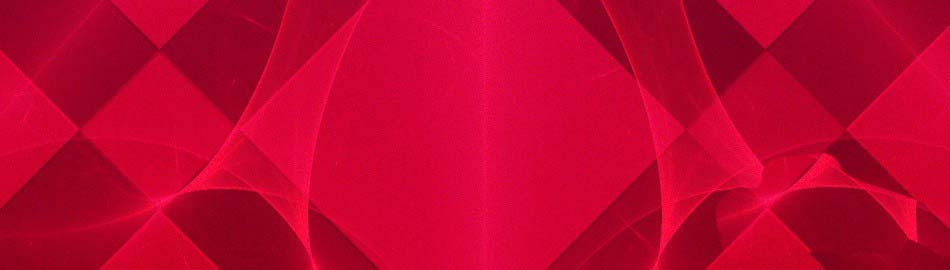
5、文字做两个,一个使用渐变叠加:(字体:方正粗谭黑简体,渐变叠加颜色条:#ffbd3a ->#ffeb7f->#ffffff)。一个纯颜色:#4f1243

以上就是如何在ps中给文字制作华丽的背景的全部内容了,大家都学会了吗?
 天极下载
天极下载


































































